win10如何设置自动锁屏时间
短信预约 -IT技能 免费直播动态提醒
这篇文章主要介绍“win10如何设置自动锁屏时间”的相关知识,小编通过实际案例向大家展示操作过程,操作方法简单快捷,实用性强,希望这篇“win10如何设置自动锁屏时间”文章能帮助大家解决问题。
win10设置自动锁屏时间的方法
首先我们点击左下角的设置按钮。

来到设置界面中,我们可以轻松地找到“个性化”,点击进入。
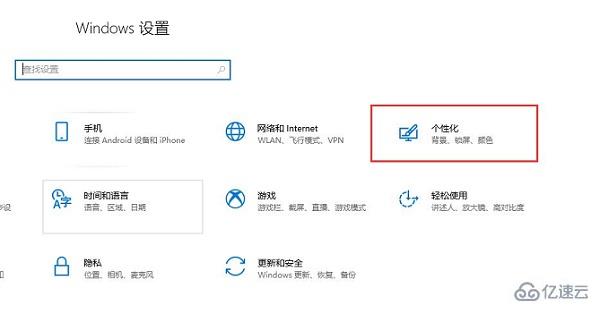
在个性化中,我们先在左侧边栏找到“锁屏界面”。

来到锁屏界面,点击下方的“屏幕保护程序设置”。
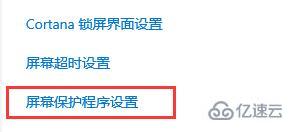
如果我们没有设置锁屏,可以在图示位置设置。如果我们没有设置锁屏,是无法设置锁屏时间的。
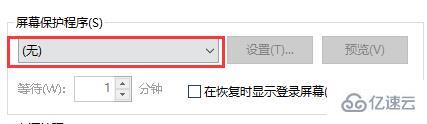
设置完成之后就可以在下面设置锁屏时间了。
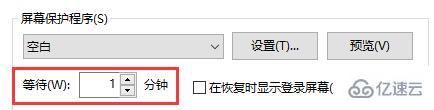
关于“win10如何设置自动锁屏时间”的内容就介绍到这里了,感谢大家的阅读。如果想了解更多行业相关的知识,可以关注编程网行业资讯频道,小编每天都会为大家更新不同的知识点。
免责声明:
① 本站未注明“稿件来源”的信息均来自网络整理。其文字、图片和音视频稿件的所属权归原作者所有。本站收集整理出于非商业性的教育和科研之目的,并不意味着本站赞同其观点或证实其内容的真实性。仅作为临时的测试数据,供内部测试之用。本站并未授权任何人以任何方式主动获取本站任何信息。
② 本站未注明“稿件来源”的临时测试数据将在测试完成后最终做删除处理。有问题或投稿请发送至: 邮箱/279061341@qq.com QQ/279061341















